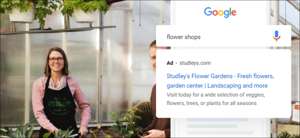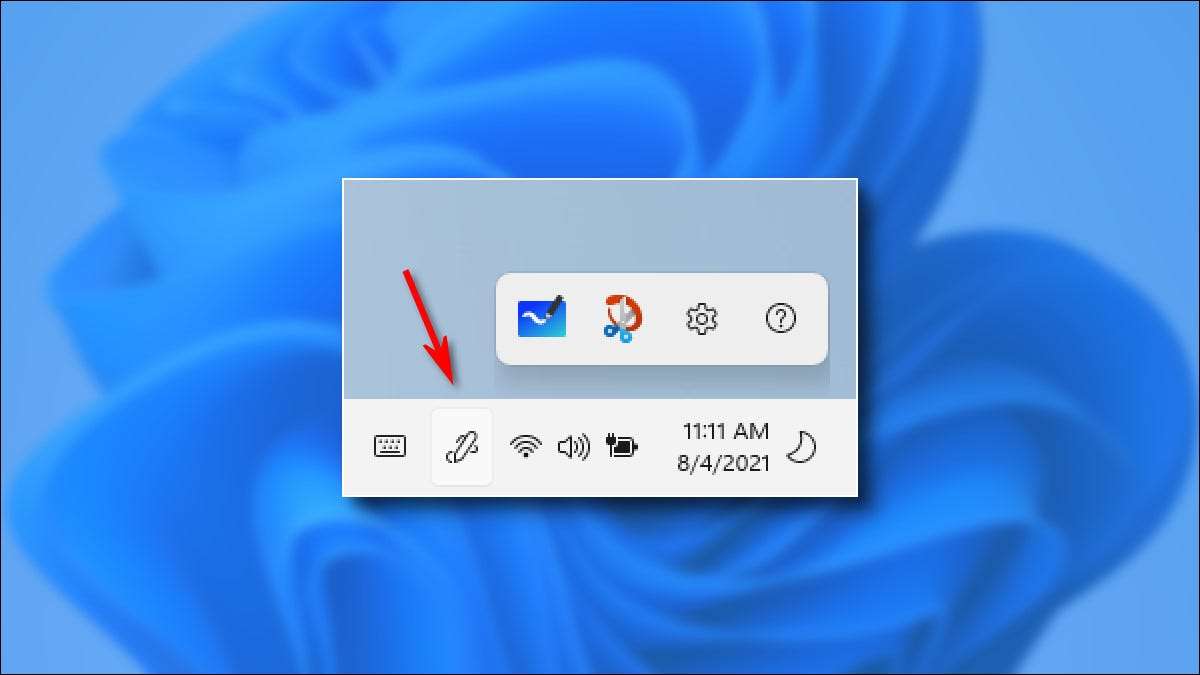 [삼]
터치 스크린 PC 실행이있는 경우
Windows 11.
스타일러스는 필수 앱에 바로 가기를 제공하는 펜 메뉴를 사용하여 즐길 수 있습니다. 작업 표시 줄에 펜 메뉴 아이콘이 나타나지 않으면이를 켜는 방법이 있습니다.
[삼]
먼저 작업 표시 줄을 마우스 오른쪽 단추로 클릭하고 "작업 표시 줄 설정"을 선택하십시오.
[삼]
[삼]
터치 스크린 PC 실행이있는 경우
Windows 11.
스타일러스는 필수 앱에 바로 가기를 제공하는 펜 메뉴를 사용하여 즐길 수 있습니다. 작업 표시 줄에 펜 메뉴 아이콘이 나타나지 않으면이를 켜는 방법이 있습니다.
[삼]
먼저 작업 표시 줄을 마우스 오른쪽 단추로 클릭하고 "작업 표시 줄 설정"을 선택하십시오.
[삼]
 [삼]
설정이 개인화 & gt로 열릴 때; 작업 표시 줄을 클릭하여 "작업 표시 줄 코너 아이콘"메뉴를 엽니 다.
[삼]
[삼]
설정이 개인화 & gt로 열릴 때; 작업 표시 줄을 클릭하여 "작업 표시 줄 코너 아이콘"메뉴를 엽니 다.
[삼]
 [삼]
"작업 표시 줄 코너 아이콘"메뉴가 확장되면 "펜 메뉴"스위치를 "On"위치로 뒤집습니다.
[삼]
[삼]
"작업 표시 줄 코너 아이콘"메뉴가 확장되면 "펜 메뉴"스위치를 "On"위치로 뒤집습니다.
[삼]
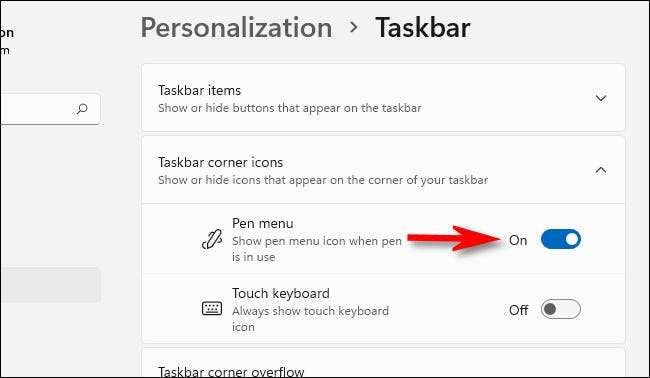 [삼]
다음 번에 펜을 활성화 할 때 (장치의 저장소에서 또는 전원을 켜서이를 제거하여) 시계의 왼쪽에있는 화면의 오른쪽 하단에있는 작업 표시 줄에 작은 펜 아이콘이 표시됩니다. 그것은 연필처럼 구불 드린 선을 그리는 것처럼 보입니다.
[삼]
[삼]
다음 번에 펜을 활성화 할 때 (장치의 저장소에서 또는 전원을 켜서이를 제거하여) 시계의 왼쪽에있는 화면의 오른쪽 하단에있는 작업 표시 줄에 작은 펜 아이콘이 표시됩니다. 그것은 연필처럼 구불 드린 선을 그리는 것처럼 보입니다.
[삼]
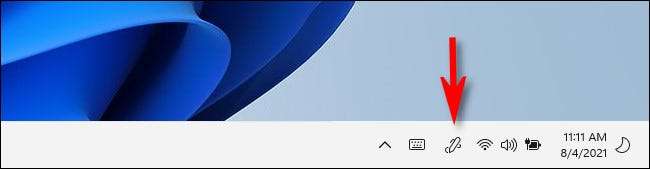 [삼]
작업 표시 줄에서 펜 메뉴 아이콘을 누르면 작은 팝업 펜 메뉴가 열리므로 Microsoft Whiteboard, Snip & amp; 팁 앱에서 스케치, 펜 설정 및 펜 도움말.
[삼]
[삼]
작업 표시 줄에서 펜 메뉴 아이콘을 누르면 작은 팝업 펜 메뉴가 열리므로 Microsoft Whiteboard, Snip & amp; 팁 앱에서 스케치, 펜 설정 및 펜 도움말.
[삼]
 [삼]
펜 메뉴에서 장비 아이콘을 클릭하면 "펜 메뉴 편집"을 선택하고 필요한 경우 항상 몇 가지 탭이 될 수있는 최대 4 개의 앱 바로 가기를 사용자 정의 할 수도 있습니다.
[삼]
펜 메뉴에서 장비 아이콘을 클릭하면 "펜 메뉴 편집"을 선택하고 필요한 경우 항상 몇 가지 탭이 될 수있는 최대 4 개의 앱 바로 가기를 사용자 정의 할 수도 있습니다.
Windows 11 펜 메뉴 작업 표시 줄 아이콘을 끄는 방법
[삼] 오히려 작업 표시 줄을 지우고 펜 메뉴가 필요하지 않으면 쉽게 숨길 수도 있습니다. 먼저 작업 표시 줄을 마우스 오른쪽 단추로 클릭하고 "작업 표시 줄 설정"을 선택하십시오. [삼] [삼]
Windows 설정이 개인화 & GT에 열립니다. 작업 표시 줄. 메뉴가 아직 확장되지 않은 경우 "작업 표시 줄 코너 아이콘"을 선택한 다음 "펜 메뉴"옆의 스위치를 "OFF"로 전환하십시오.
[삼]
[삼]
Windows 설정이 개인화 & GT에 열립니다. 작업 표시 줄. 메뉴가 아직 확장되지 않은 경우 "작업 표시 줄 코너 아이콘"을 선택한 다음 "펜 메뉴"옆의 스위치를 "OFF"로 전환하십시오.
[삼]
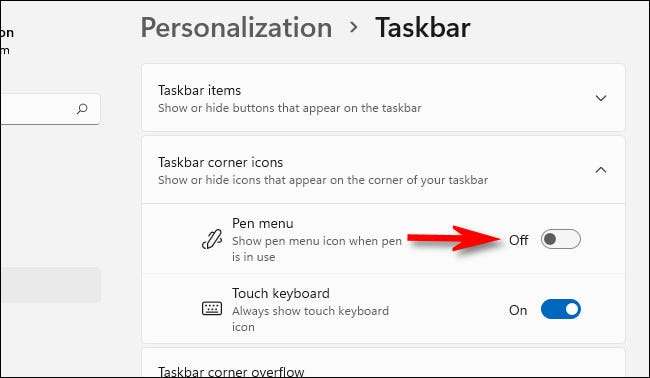 [삼]
이제 펜 메뉴가 나타나지 않습니다.
귀하의 작업 표시 줄
스타일러스를 사용할 때. 행운을 빕니다!
[삼]
관련된:
Windows 11의 작업 표시 줄은 모두 다릅니다
[삼]
이제 펜 메뉴가 나타나지 않습니다.
귀하의 작업 표시 줄
스타일러스를 사용할 때. 행운을 빕니다!
[삼]
관련된:
Windows 11의 작업 표시 줄은 모두 다릅니다